Safari는 사용자 개인 정보 보호를 위한 노력으로 인정받고 있으며, 이러한 특성은 Apple 애호가들 사이에서 충성도 높은 사용자층을 확보하는 데 중요한 요소로 작용했습니다. 구글 크롬이나 모질라 파이어폭스와 같이 널리 사용되는 다른 브라우저와 달리, 사파리는 개인 정보 관리에 대한 애플의 전반적인 철학과 일치하는 데이터 보호 조치를 우선시함으로써 차별화되었습니다.
Safari의 높은 평가를 받는 기능 중 하나는 팝업 광고 자동 차단 기능입니다. 그럼에도 불구하고 팝업 허용이 필요한 경우가 있을 수 있습니다. 이와 관련하여 iPhone, iPad 및 Mac 기기용 Safari에서 팝업을 활성화하는 데 필요한 단계를 설명합니다.
Mac의 Safari에서 팝업을 허용하는 방법
팝업 창을 활성화하는 것은 Safari의 범위 내에서 간단한 프로세스입니다. 모든 사이트에 대해 허용하거나 특정 웹사이트에 대해 선택적으로 허용할 수 있습니다. 그러나 다른 브라우저를 사용하는 경우, macOS에서 팝업을 활성화하는 방법에 대한 지침을 얻으려면 정교한 튜토리얼을 참조해야 할 수 있습니다.
특정 웹사이트에 팝업을 허용하는 방법
자주 방문하고 신뢰하는 웹사이트에서 팝업을 활성화하는 과정은 비교적 간단합니다. 다음 단계를 따르세요.
Safari 브라우저에서 웹사이트의 팝업 창을 활성화하려면 원하는 웹페이지로 이동하여 다음 단계를 따르세요:
옵션 키를 누른 상태에서 컨트롤 키를 클릭한 다음 브라우저 주소 표시줄에서 마우스 오른쪽 버튼을 클릭하면 나타나는 드롭다운 메뉴에서 ‘설정’을 선택하면 현재 브라우저 창에 표시되는 웹사이트와 관련된 옵션이 표시됩니다.
브라우저에서 팝업 창을 활성화하려면 팝업 창 설정 옆에 있는 드롭다운 메뉴에서 “허용”이라고 표시된 옵션을 선택하세요.
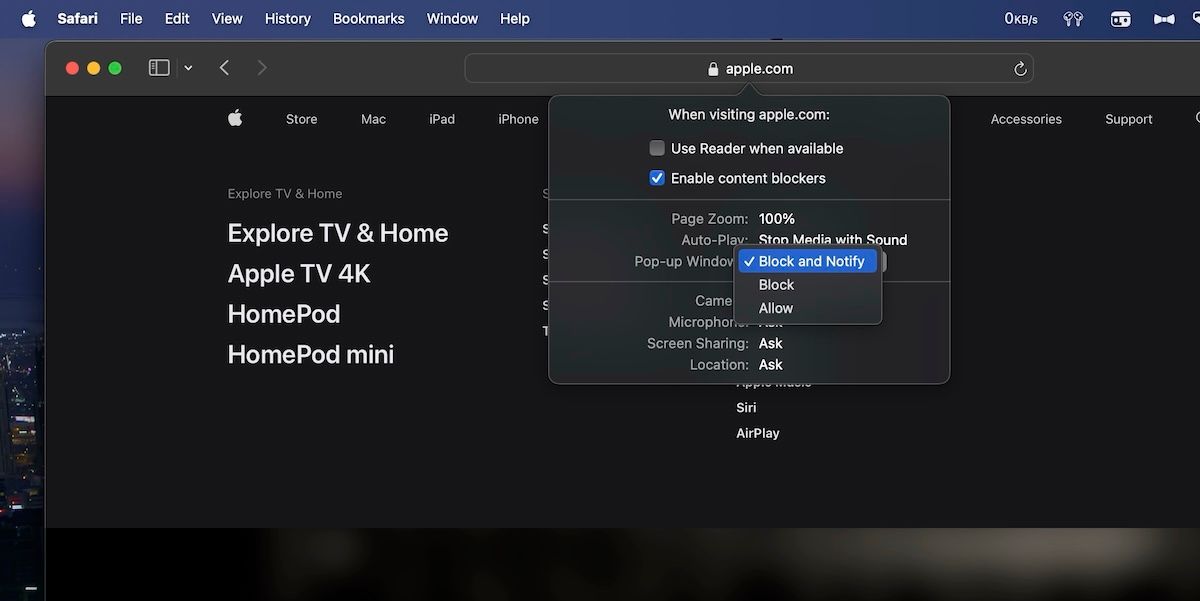
앞으로 Safari는 특정 웹사이트에 팝업 창을 표시할 수 있도록 허용합니다.
Safari에서 팝업을 허용하는 방법
비슷한 방식으로 Safari를 통해 액세스하는 모든 웹 사이트에 대해 팝업 창을 활성화하는 것은 다음 지침을 준수하여 달성할 수 있습니다:
먼저 메뉴 표시 줄에서 애플리케이션을 클릭하여 애플리케이션을 엽니다. 프로그램이 활성화되면 브라우저 이름(이 예에서는 “Safari”) 위로 마우스를 가져가면 나타나는 드롭다운 메뉴 내에 있는 톱니바퀴 기호 또는 “설정” 레이블이 있는 아이콘을 찾습니다. 이 라벨을 클릭하면 브라우징 환경을 맞춤 설정하는 데 사용할 수 있는 환경설정 및 옵션에 액세스할 수 있습니다.
표시된 창에서 ‘웹사이트’ 탭으로 이동합니다.
인터페이스 왼쪽 메뉴의 “팝업” 섹션으로 이동하면 팝업 창과 관련된 옵션 목록을 찾을 수 있습니다.
외부 사이트로 이동할 때 화면 오른쪽 하단의 드롭다운 메뉴 옆에 있는 “허용” 옵션을 선택하면 추가 사용자 지정이 가능합니다.
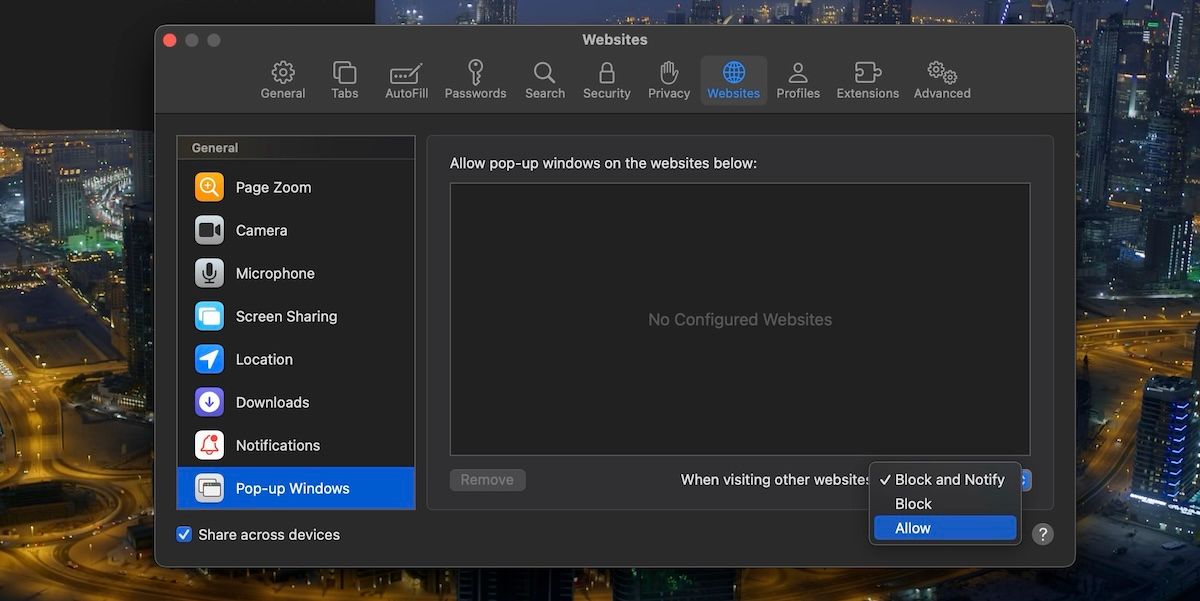
실제로 Safari 내의 모든 웹사이트에 대해 팝업 권한을 활성화하는 것은 비교적 간단한 과정입니다. 그럼에도 불구하고 원치 않는 팝업에 압도당하지 않도록 “차단” 설정을 대안으로 유지하는 것이 좋습니다.
iPhone 또는 iPad의 Safari에서 팝업을 허용하는 방법
iOS 기기(iPhone 및 iPad)용 Safari에서 팝업 창을 활성화하는 방법은 몇 가지 간단한 단계만 거치면 됩니다. 그러나 이러한 지침은 장치에서 기본 브라우저 애플리케이션이 아닌 다른 애플리케이션을 사용하는지 여부에 따라 약간 다를 수 있다는 점에 유의하세요. 그럼에도 불구하고 아래에서 Apple 모바일 장치에서 팝업을 활성화하는 데 필요한 절차를 확인하세요.
기기의 메뉴에서 설정 애플리케이션으로 이동한 다음 내용을 스크롤하여 Safari 옵션을 찾을 때까지 계속 진행합니다. 옵션을 찾으면 클릭하여 웹 브라우저의 관련 설정에 액세스합니다.
자세한 내용은 “일반” 섹션까지 아래로 스크롤하여 확인하세요.
팝업 창이 표시되도록 브라우저 설정에서 팝업 차단 기능을 비활성화하세요.
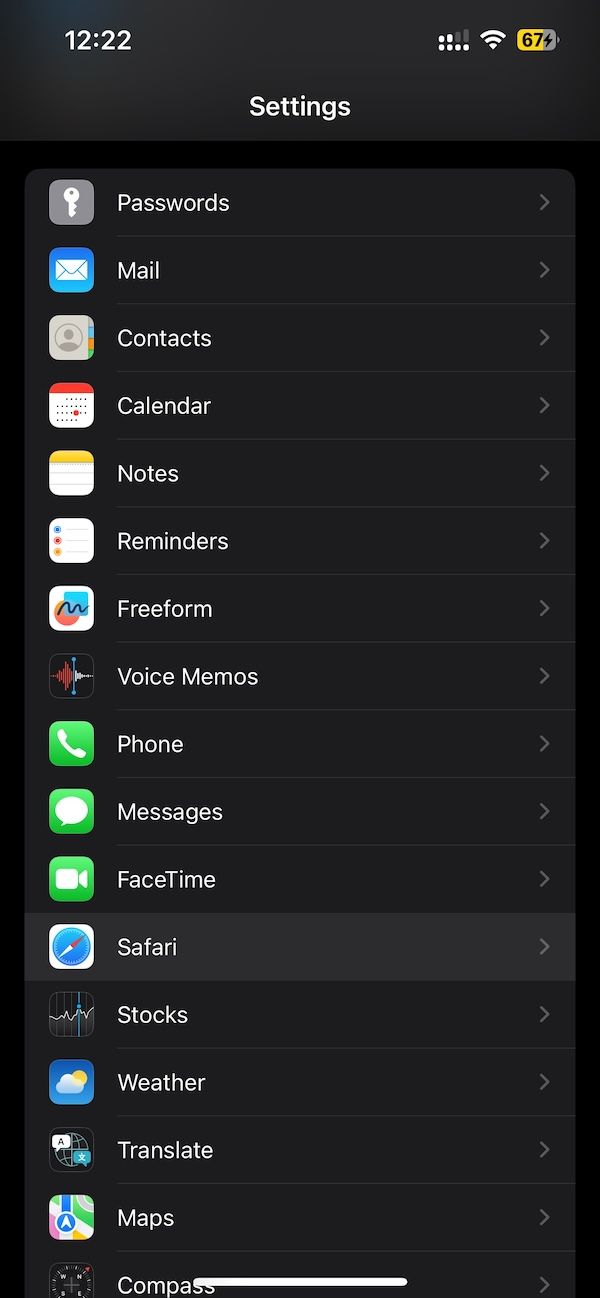
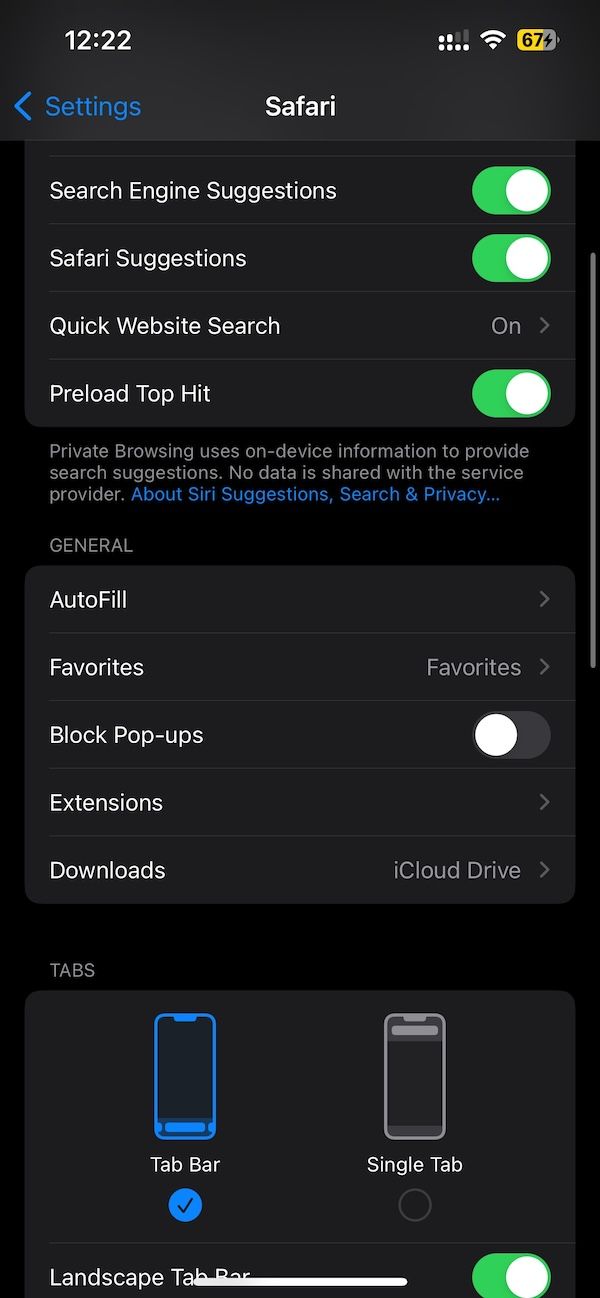 닫기
닫기
유감스럽게도 iOS 및 iPadOS 기기에서는 특정 사이트의 팝업에 대한 권한을 부여할 수 없습니다. 따라서 이 설정을 비활성화하면 Safari 전체에서 팝업 창이 일괄적으로 차단됩니다.
Safari에서 팝업을 언제 허용해야 하나요?
팝업은 주로 원치 않는 권유 및 방해가 되는 광고와 관련이 있지만, 합법적인 웹사이트에서는 단일 창 내에서 결제를 처리하거나 고객 서비스 상호 작용을 촉진하는 등 다양한 목적으로 팝업을 활용하기도 하므로 사용자가 현재 탐색 세션에서 벗어날 필요가 없습니다.
Safari는 기본적으로 이전 디자인 요소가 있는 웹페이지의 팝업 창을 표시하지 않습니다. 이러한 사이트에서 사용할 수 있는 특정 기능에 액세스하려면 추가 설정 또는 구성 프로세스를 통해 팝업을 활성화해야 할 수 있습니다. 사용자 인터페이스는 특정 경우에 팝업 창을 배포해야 할 수 있으며, Safari는 이에 따라 팝업 창이 제대로 작동하도록 허용해야 합니다.
다행히도 이제 iPhone, iPad 및 Mac을 포함한 다양한 기기에서 Safari 내에서 팝업 동작을 관리할 수 있는 최신 방법을 사용할 수 있습니다.그러나 Safari에서 팝업을 허용할 때는 사이트의 보안과 개인정보 보호를 위해 주의를 기울이는 것이 중요합니다. 또한 조치를 취하기 전에 선택한 웹 브라우저에서 팝업을 활성화하는 데 관련된 다양한 요소를 신중하게 검토하는 것이 좋습니다.
Safari에서 팝업 처리 방법 변경
Safari에서 팝업 창을 활성화하면 특정 위험이 발생할 수 있지만, 이 기능을 활성화하는 것은 비교적 간단합니다. 이 기능은 오래된 웹 사이트나 Google 로그인 기능이 통합된 웹 사이트를 탐색하는 데 특히 유용할 수 있습니다. 또한 개발자는 프로젝트의 테스트 단계에서 이 기능을 유용하게 사용할 수 있습니다.
팝업창이 문제를 일으킬 수 있다는 점은 인정하지만, 팝업창 활성화는 보안 설정 내에서만 이루어져야 합니다. 또한, 이 작업과 관련된 잠재적인 보안 위험으로 인해 기기 전체에서 팝업 차단을 비활성화하는 것은 바람직하지 않을 수 있습니다.